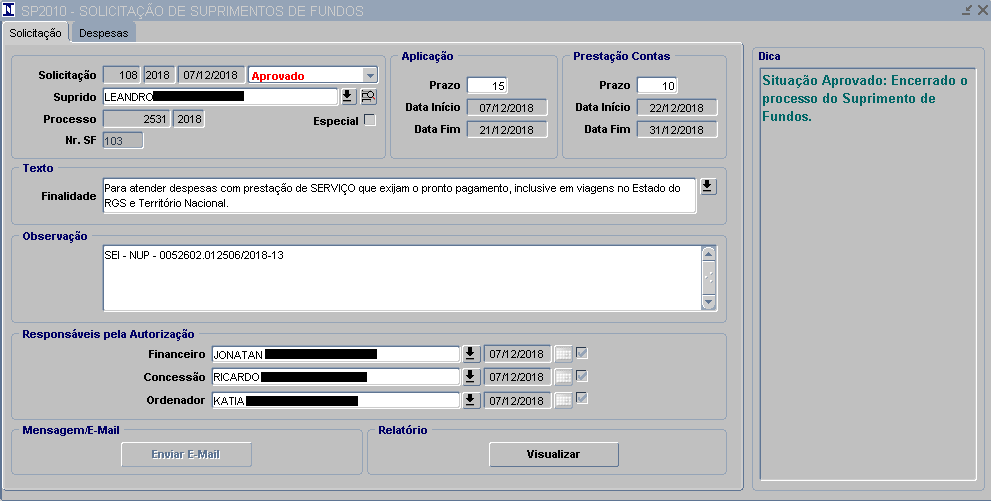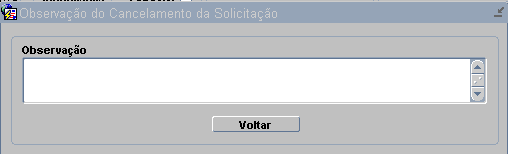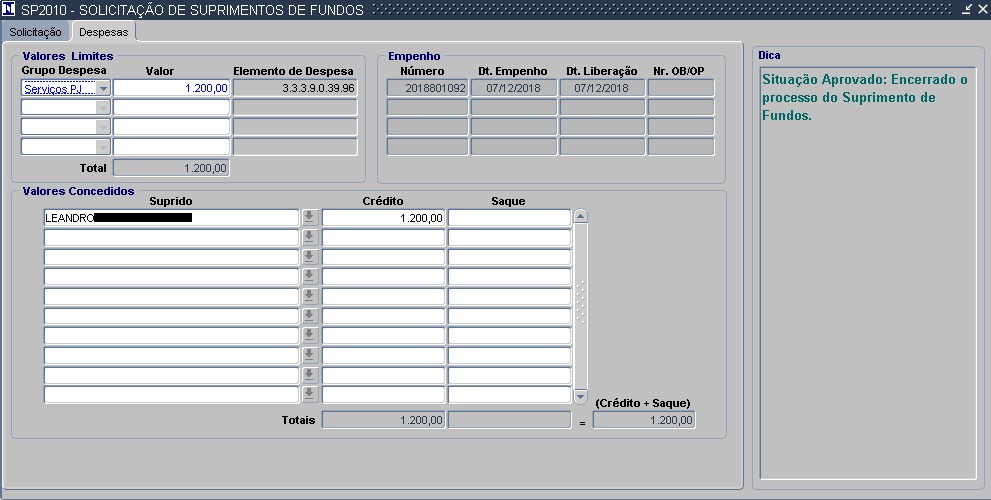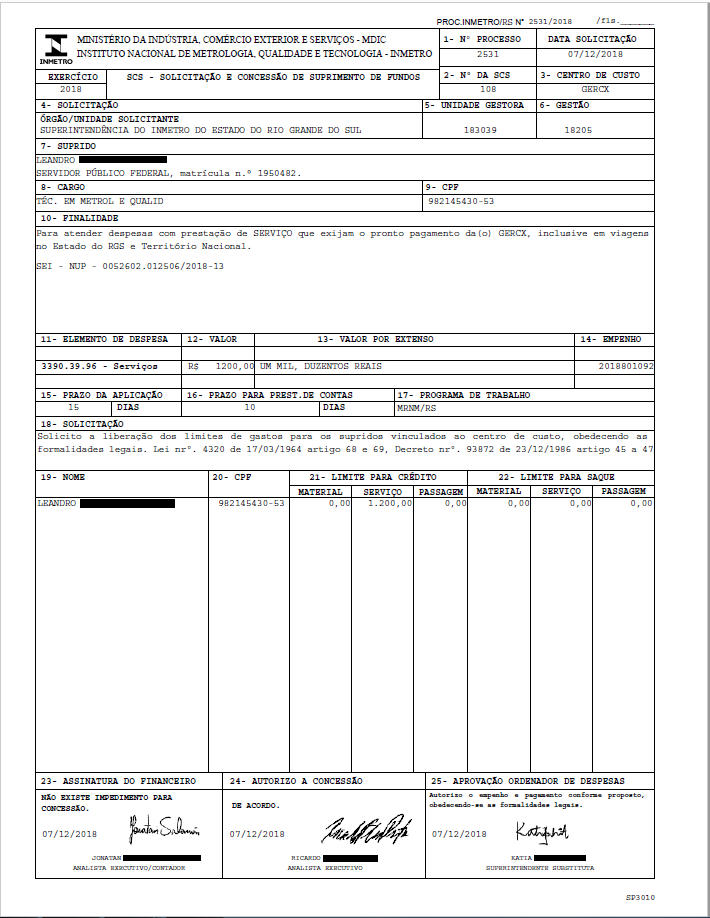Mudanças entre as edições de "Solicitação de Suprimentos"
| (8 revisões intermediárias por 2 usuários não estão sendo mostradas) | |||
| Linha 1: | Linha 1: | ||
| − | O cadastro de Suprimento de Fundos possui três fases distintas | + | = Introdução = |
| + | |||
| + | Nesta tela, são cadastrados as Solicitações de Suprimento de Fundos. | ||
| + | <br> | ||
| + | O cadastro de Suprimento de Fundos possui três fases distintas: | ||
* Cadastramento da solicitação do Suprimento de Fundos; | * Cadastramento da solicitação do Suprimento de Fundos; | ||
| − | * Autorizações da solicitação | + | * Autorizações da solicitação pelos: Financeiro, responsável pela Concessão e o Ordenador de Despesas; |
* Cadastramento das informações referentes ao empenho. | * Cadastramento das informações referentes ao empenho. | ||
<br> | <br> | ||
| − | Toda a aplicação está baseada em permissões validadas pelas senhas de acesso ao Banco de Dados. | + | |
| + | = Regras = | ||
| + | |||
| + | * Toda a aplicação está baseada em permissões validadas pelas senhas de acesso ao Banco de Dados. | ||
| + | * Teste referente às férias do Suprido. | ||
| + | * O sistema permite que o Suprido possua no máximo quatro solicitações com situação "Fechado", "Autorizado" ou "Liberado" simultaneamente. | ||
| + | * O sistema permite que o Suprido possua no máximo quatro grupos de despesas com situação "Fechado", "Autorizado" ou "Liberado" simultaneamente. | ||
| + | * Não poderão ser alterados os campos da Solicitação de Suprimento de Fundos (SP2010) depois que a situação for alterada para "Fechado/Autorizado". | ||
| + | * Se os três autorizadores já tiverem assinado a solicitação de Suprimento de Fundos, esta não poderá ser cancelada, ou seja, o sistema não permite que o Financeiro altere a situação para ‘Cancelado’. | ||
| + | <br> | ||
| + | |||
| + | = Aba "Solicitação" = | ||
<div id="IM1"> | <div id="IM1"> | ||
| Linha 10: | Linha 25: | ||
[[File:SUP50_sp2010.png|frame|center|500px|Imagem 1]]</div> | [[File:SUP50_sp2010.png|frame|center|500px|Imagem 1]]</div> | ||
<br> | <br> | ||
| − | + | Campos: | |
| − | + | * Número e Ano da Solicitação; | |
| − | + | * Situação: indica em que fase se encontra o suprimento, podem ser: Aberto, Fechado, Autorizado, Liberado e Cancelado; | |
| − | * | ||
| − | |||
| − | |||
| − | * Situação: | ||
# Após o preenchimento de todos os campos, ao gravar <F10> será gerado a situação ‘Aberto’. | # Após o preenchimento de todos os campos, ao gravar <F10> será gerado a situação ‘Aberto’. | ||
| − | # Quando o solicitante clicar no botão ‘Enviar E-Mail’, | + | # Quando o solicitante clicar no botão ‘Enviar E-Mail’, a situação será alterada para ‘fechado’ e será gerado um envio de protocolo do processo correspondente, com setor origem e centro de custos da regional. A situação "Fechado" sinaliza que o solicitante já finalizou toda a digitação da solicitação de Suprimento de Fundos. |
| − | # | + | # Situação ‘Cancelado’. O responsável pelo Financeiro é o único que pode cancelar uma solicitação de Suprimento de Fundos, se a situação ‘Cancelado’ for selecionado, aparecerá uma janela com o campo Observação a ser digitado com a finalidade de expor os motivos pelos quais o Setor Financeiro está cancelando a solicitação, nesse caso o sistema envia automaticamente uma mensagem para o Suprido, avisando que a solicitação foi cancelada. |
<div id="IM2"> | <div id="IM2"> | ||
<br> | <br> | ||
| − | [[File:SUP51_sp2010.png|frame|center|500px|Imagem | + | [[File:SUP51_sp2010.png|frame|center|500px|Imagem 2]]</div> |
| + | <br> | ||
| + | Demais situações permitidas no módulo de Suprimento de Fundos: Prest. Contas, Pendente, Comprovado, Em Análise, Em Retificação e Aprovado. Estas estão explicadas na [[Prestação de Contas de Suprimento]]. | ||
| + | <br> | ||
| + | |||
| + | * Suprido: nome do funcionário que receberá limite de crédito e/ ou saque para suprir futuras despesas. Após a sua escolha, pode ser utilizado o botão [ Histórico ] a direita do suprido, para visualizar um resumo dos seus últimos suprimentos, com os totais utilizados e a média por grupo de despesa; | ||
| + | * Número do Processo: gerado automaticamente pelo SGI; | ||
| + | * Especial: caixa de Seleção utilizado pelo responsável Financeiro, que ao marcar, sinalizará que o suprimento de fundos solicitado é especial, ou seja, onde o valor máximo para a nota fiscal é superior ao estipulado para as demais solicitações, sendo que o valor desta nota não poderá ultrapassar o valor limite solicitado pelo suprido. | ||
| + | * Finalidade: motivo pelo qual o Suprimento de Fundos está sendo solicitado; | ||
| + | * Prazo de Aplicação: tempo que o suprido dispõe para utilização dos recursos; | ||
| + | * Prazo para Prestação de Contas: tempo que o suprido dispõe para prestar contas das despesas realizadas; | ||
| + | * Responsáveis pela Autorização: Financeiro; Concessão e Ordenador de Despesa. Ao lado direito, a data da autorização, e a caixa de seleção, que quando preenchida, indica que foi autorizada pelo responsável em questão; | ||
| + | * Botão [ Enviar E-Mail ]: quando utilizado, envia e-mail para o próximo autorizador, avisando-o que existe uma Solicitação de Suprimento de Fundos para Autorizar; | ||
| + | * Botão [ Visualizar ]: gera um PDF com a Solicitação do Suprimento de Fundos, permitindo a sua impressão. | ||
| + | * Campo DICA: indica em que fase, e o que deve ser feito para o processo de suprimento passar para a fase seguinte. | ||
<br> | <br> | ||
| + | |||
| + | = Aba "Despesas" = | ||
| + | |||
| + | <div id="IM3"> | ||
| + | <br> | ||
| + | [[File:SUP52_sp2010.png|frame|center|500px|Imagem 3]]</div> | ||
| + | <br> | ||
| + | * Quadro "Valores Limites" - Cadastro dos limites disponíveis por Grupo de Despesa, deve ser selecionado o grupo de despesa (Material, Passagem, Serviço, ou Outros, dependendo do estado), e o valor máximo para o Grupo de Despesa que o suprido poderá gastar na vigência do suprimento de fundos. | ||
| + | * Quadro "Valores Concedidos" - deve ser informado os valores de Crédito e/ou Saque por grupo de despesa, lembrando que a soma de Credito + Saque, deve ser igual ao valor limite do Grupo de Despesa. | ||
| + | * Quadro "Empenho" - deve ser preenchido com as informações dos empenhos pelo financeiro, após a autorização do Ordenador de Despesas. | ||
| + | - Número do Empenho; | ||
| + | - Data do Empenho; | ||
| + | - Data da Liberação; | ||
| + | - Número da Ordem Bancária ou Ordem de Pagamento; | ||
| + | <br> | ||
| + | Lembrando que os Empenhos são por Grupo de Despesas, ou seja, para cada grupo, um empenho. | ||
| + | <br> | ||
| + | Após o cadastramento dos Empenhos, o sistema gera os prazos de aplicação e prestação de contas, a partir da data de liberação do empenho, nesse momento, libera o suprimento para digitação da prestação de contas. Para os estados que não utilizam o SIAFI, o sistema gera os Lançamentos de Despesas do Plano de Aplicação. | ||
| + | <br> | ||
| + | |||
| + | = Botão "Visualizar" = | ||
| + | |||
| + | <div id="IM4"> | ||
| + | <br> | ||
| + | [[File:SUP58_sp2010.png|frame|center|500px|Imagem 4]]</div> | ||
| + | <br> | ||
| + | <br> | ||
| + | |||
| + | = Resumo = | ||
| + | |||
| + | # Solicitante digita as informações, e envia E-mail para o Financeiro o Status passa para FECHADO. | ||
| + | # O Financeiro autoriza e Envia E-mail para o Concessão. | ||
| + | # O Concessão autoriza e Envia E-mail para o Ordenador. | ||
| + | # O Ordenador autoriza e Envia E-mail para o Aproc. Financeiro, nesse momento o Status passa para AUTORIZADO. | ||
| + | # O Financeiro recebe o E-mail que a Solicitação foi Aprovada, Na Solicitação ele informa o número do Empenho, Ordem Bancária, Data da Liberação. Ao salvar o Status passa para LIBERADO e o Solicitante recebe um E-mail de Aviso. | ||
| + | <br> | ||
| + | <br> | ||
| + | |||
| + | '''Voltar para [http://wiki.inmetro.rs.gov.br/index.php/8.6_-_Suprimento_de_Fundos 8.6 - Suprimentos de Fundos]''' | ||
Edição atual tal como às 20h01min de 9 de janeiro de 2019
Introdução
Nesta tela, são cadastrados as Solicitações de Suprimento de Fundos.
O cadastro de Suprimento de Fundos possui três fases distintas:
- Cadastramento da solicitação do Suprimento de Fundos;
- Autorizações da solicitação pelos: Financeiro, responsável pela Concessão e o Ordenador de Despesas;
- Cadastramento das informações referentes ao empenho.
Regras
- Toda a aplicação está baseada em permissões validadas pelas senhas de acesso ao Banco de Dados.
- Teste referente às férias do Suprido.
- O sistema permite que o Suprido possua no máximo quatro solicitações com situação "Fechado", "Autorizado" ou "Liberado" simultaneamente.
- O sistema permite que o Suprido possua no máximo quatro grupos de despesas com situação "Fechado", "Autorizado" ou "Liberado" simultaneamente.
- Não poderão ser alterados os campos da Solicitação de Suprimento de Fundos (SP2010) depois que a situação for alterada para "Fechado/Autorizado".
- Se os três autorizadores já tiverem assinado a solicitação de Suprimento de Fundos, esta não poderá ser cancelada, ou seja, o sistema não permite que o Financeiro altere a situação para ‘Cancelado’.
Aba "Solicitação"
Campos:
- Número e Ano da Solicitação;
- Situação: indica em que fase se encontra o suprimento, podem ser: Aberto, Fechado, Autorizado, Liberado e Cancelado;
- Após o preenchimento de todos os campos, ao gravar <F10> será gerado a situação ‘Aberto’.
- Quando o solicitante clicar no botão ‘Enviar E-Mail’, a situação será alterada para ‘fechado’ e será gerado um envio de protocolo do processo correspondente, com setor origem e centro de custos da regional. A situação "Fechado" sinaliza que o solicitante já finalizou toda a digitação da solicitação de Suprimento de Fundos.
- Situação ‘Cancelado’. O responsável pelo Financeiro é o único que pode cancelar uma solicitação de Suprimento de Fundos, se a situação ‘Cancelado’ for selecionado, aparecerá uma janela com o campo Observação a ser digitado com a finalidade de expor os motivos pelos quais o Setor Financeiro está cancelando a solicitação, nesse caso o sistema envia automaticamente uma mensagem para o Suprido, avisando que a solicitação foi cancelada.
Demais situações permitidas no módulo de Suprimento de Fundos: Prest. Contas, Pendente, Comprovado, Em Análise, Em Retificação e Aprovado. Estas estão explicadas na Prestação de Contas de Suprimento.
- Suprido: nome do funcionário que receberá limite de crédito e/ ou saque para suprir futuras despesas. Após a sua escolha, pode ser utilizado o botão [ Histórico ] a direita do suprido, para visualizar um resumo dos seus últimos suprimentos, com os totais utilizados e a média por grupo de despesa;
- Número do Processo: gerado automaticamente pelo SGI;
- Especial: caixa de Seleção utilizado pelo responsável Financeiro, que ao marcar, sinalizará que o suprimento de fundos solicitado é especial, ou seja, onde o valor máximo para a nota fiscal é superior ao estipulado para as demais solicitações, sendo que o valor desta nota não poderá ultrapassar o valor limite solicitado pelo suprido.
- Finalidade: motivo pelo qual o Suprimento de Fundos está sendo solicitado;
- Prazo de Aplicação: tempo que o suprido dispõe para utilização dos recursos;
- Prazo para Prestação de Contas: tempo que o suprido dispõe para prestar contas das despesas realizadas;
- Responsáveis pela Autorização: Financeiro; Concessão e Ordenador de Despesa. Ao lado direito, a data da autorização, e a caixa de seleção, que quando preenchida, indica que foi autorizada pelo responsável em questão;
- Botão [ Enviar E-Mail ]: quando utilizado, envia e-mail para o próximo autorizador, avisando-o que existe uma Solicitação de Suprimento de Fundos para Autorizar;
- Botão [ Visualizar ]: gera um PDF com a Solicitação do Suprimento de Fundos, permitindo a sua impressão.
- Campo DICA: indica em que fase, e o que deve ser feito para o processo de suprimento passar para a fase seguinte.
Aba "Despesas"
- Quadro "Valores Limites" - Cadastro dos limites disponíveis por Grupo de Despesa, deve ser selecionado o grupo de despesa (Material, Passagem, Serviço, ou Outros, dependendo do estado), e o valor máximo para o Grupo de Despesa que o suprido poderá gastar na vigência do suprimento de fundos.
- Quadro "Valores Concedidos" - deve ser informado os valores de Crédito e/ou Saque por grupo de despesa, lembrando que a soma de Credito + Saque, deve ser igual ao valor limite do Grupo de Despesa.
- Quadro "Empenho" - deve ser preenchido com as informações dos empenhos pelo financeiro, após a autorização do Ordenador de Despesas.
- Número do Empenho; - Data do Empenho; - Data da Liberação; - Número da Ordem Bancária ou Ordem de Pagamento;
Lembrando que os Empenhos são por Grupo de Despesas, ou seja, para cada grupo, um empenho.
Após o cadastramento dos Empenhos, o sistema gera os prazos de aplicação e prestação de contas, a partir da data de liberação do empenho, nesse momento, libera o suprimento para digitação da prestação de contas. Para os estados que não utilizam o SIAFI, o sistema gera os Lançamentos de Despesas do Plano de Aplicação.
Botão "Visualizar"
Resumo
- Solicitante digita as informações, e envia E-mail para o Financeiro o Status passa para FECHADO.
- O Financeiro autoriza e Envia E-mail para o Concessão.
- O Concessão autoriza e Envia E-mail para o Ordenador.
- O Ordenador autoriza e Envia E-mail para o Aproc. Financeiro, nesse momento o Status passa para AUTORIZADO.
- O Financeiro recebe o E-mail que a Solicitação foi Aprovada, Na Solicitação ele informa o número do Empenho, Ordem Bancária, Data da Liberação. Ao salvar o Status passa para LIBERADO e o Solicitante recebe um E-mail de Aviso.
Voltar para 8.6 - Suprimentos de Fundos